Mi van, ha a Google Chrome nem tudott megfelelően betölteni a profilt, és egyes funkciók
Csaknem fele az Internet-felhasználók, a legtöbb „íz” jött böngésző - Google Chrome. Ő volt különösen kedvelte az újonnan - az egyszerűség kedvéért.
Bár a sebesség és a kényelem a Google Chrome erős, stabilitás repedt. Egyikük a gyakori megjelenése az üzenet: „Nem lehet rendesen betölteni a profilt. Egyes funkciók nem lesznek elérhetők. Győződjön meg arról, hogy a profil létezik, és van engedélye, hogy írni és olvasni. "
Miután megkapta azt, sokan egyenesen magát. Próbálja meg újratelepíteni, de
távolítsa el a probléma továbbra is fennáll. Semmi sem segít. Mit kell tenni? Hol futni? Hogyan kell helyesen betölteni a profilt?
Ne aggódjon? A probléma megoldódott gyorsan. Az alábbiakban megadott konkrét javaslatokat. Olvassa el a cikket a végére, és a legmegfelelőbb megoldás az Ön számára.
Mellesleg ez a hibaüzenet jelenik meg a profil Windows XP, Windows 8, Windows 7, Vista és az Ubuntu, de csak a Chrome böngészőt.
Hogy oldja meg (helyesen profil betöltése) a Windows 8, Windows 7, Vista, minden úgy történik, magányos, csak XP - ahogy egy kicsit más.
Egy új felhasználói profilt a Google Chrome
Ha a profil sérült, akkor hozzon létre egy újat. Ehhez, ha a Google Chrome egy nyílt - zárja be.
Most nyomja meg a „start” és kattintson a jobb oldalon a „számítógép”. Majd másolja ezt a sort itt:
C: \ Users \ felhasználónév \ AppData \ Local \ Google \ Chrome \ User Data \
Helyezze be az első helyen a keresési mezőbe, és nyomja meg az „Enter” vagy a nyíl, mint az alábbi ábrán csak a pre-változás felhasználónevét az (számítógép nevét).
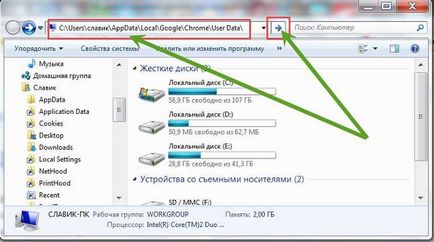
Ez a Windows 8, Windows 7 és Vista, XP - a másik irányba:
C: \ Documents and Settings \ felhasználónév \ Local Settings \ Application Data \ Google \ Chrome \ User Data
Most, a tetején meg kell jelennie nevű mappa «Default». Meg kell átnevezni, mint például a «def».
Ezután futtassa a Google Chrome és menjen vissza ugyanazon az úton, mint korábban. Folder «Default» létre automatikusan újra új.
Nem kell, hogy még. Ebben a szakaszban, nyissa meg a átnevezett mappát (def), és távolítsa el egy másik helyre: «Web Data».
Minden más tartalom másolja be az automatikusan létrehozott mappát: «Default», mint a régi (def) - törli. Ez minden. Üzenet: „Nem sikerült helyesen betölteni a profilt.
Egyes funkciók nem lesznek elérhetők. Győződjön meg arról, hogy a profil létezik, és van-e engedélye olvasni és írni „- több nem lesz.
Más módon, hogy távolítsa el az üzenet nem megfelelően betölteni a Google Chrome-profilját
Talán az első lehetőséget, hogy hozzon létre egy új profilt a Google Chrome túl hosszú -, majd próbálja csökkenteni.
Első lehetőség: Feladatkezelő indítása. Zárja be az összes kapcsolódó folyamatok chrome.exe és indítsuk el a böngészőt Chrome újra - ezúttal meg kell dolgozni.
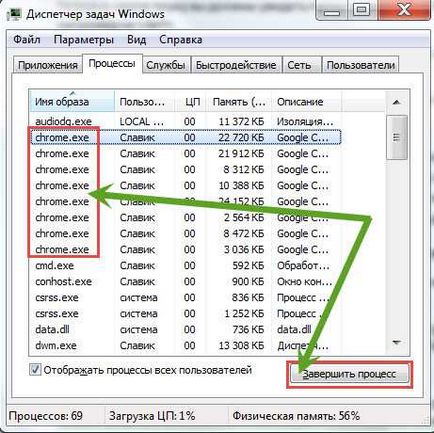
A második lehetőség: megy az úton, a fenti (az elején), és törölje a «Web Data» mappát. Csak légy biztos, hogy előre bezárja a böngésző Chrome.
A harmadik lehetőség: bezárja a Google Chrome böngésző, és csak törölni a «Default» mappát, majd indítsa el, és a meghajtó az adatok zónában.
Megjegyzés: Ha véletlenül leírt a cikkben mappa nem fogja látni, így azok rejtve. A linkre kattintva előre, meg lehet tanulni, hogyan lehet őket jól látható.
AJÁNLÁS: talán nem is tudják, de a Chrome folyamatosan információkat küld (ha használja) a fejlesztők - „a kémkedés rajtad.” Ez befolyásolja a teljesítményt (sebességet).
Tehát azt javaslom, hogy letölthető - SRWare vas. Ő pontosan ugyanaz a design (ingyenes), anélkül azonban, hogy ennek hiányában a szerek. Fejlődött a német programozók, de ez teljesen orosz, gyorsabb és stabilabb. Sok szerencsét.